Создание политики контроля доступа
В списке сервисов выберите API Gateway.
Далее выберите API Publishing → Access Control.
Нажмите Create Access Control Policy.
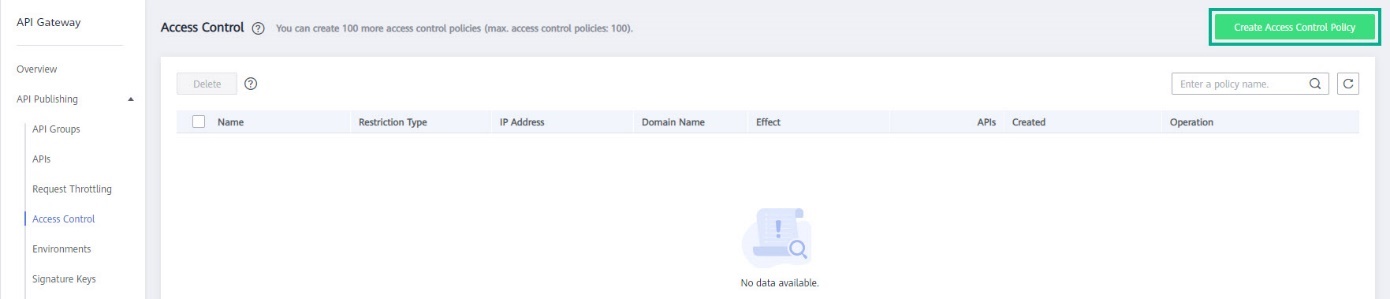
Заполните следующие поля и нажмите OK:
Name — укажите имя политики.
Restriction Type — выберите IP address или Domain Name.
Effect — укажите, какое правило создается: разрешающее (Allow) или запрещающее (Deny).
Add IP Address (только для IP address) — нажмите, чтобы добавить новый IP-адрес.
IP Address / Domain Name — введите в поле IP-адрес или доменное имя (можно ввести несколько доменных имен, разделенных запятыми).
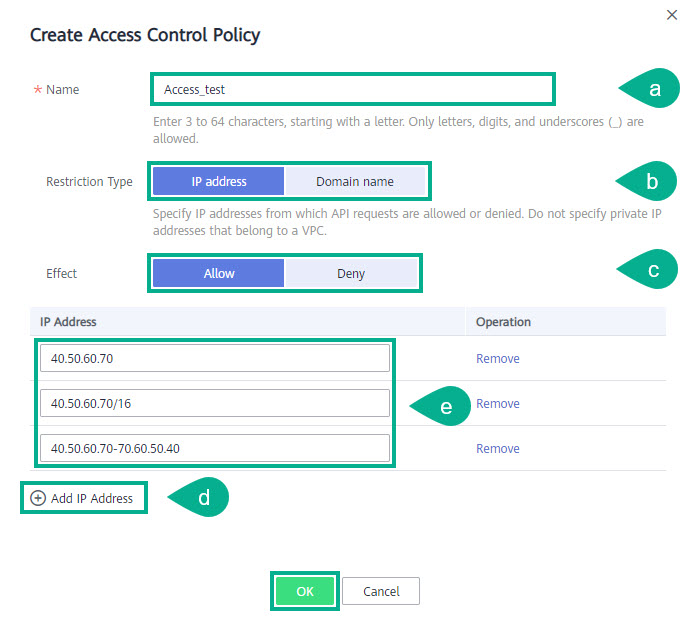
Прикрепление политики контроля доступа к API
В списке сервисов выберите API Gateway.
Далее выберите API Publishing → Access Control.
Нажмите на имя нужной политики.
Нажмите Select API.
Выберите нужные API и нажмите OK.
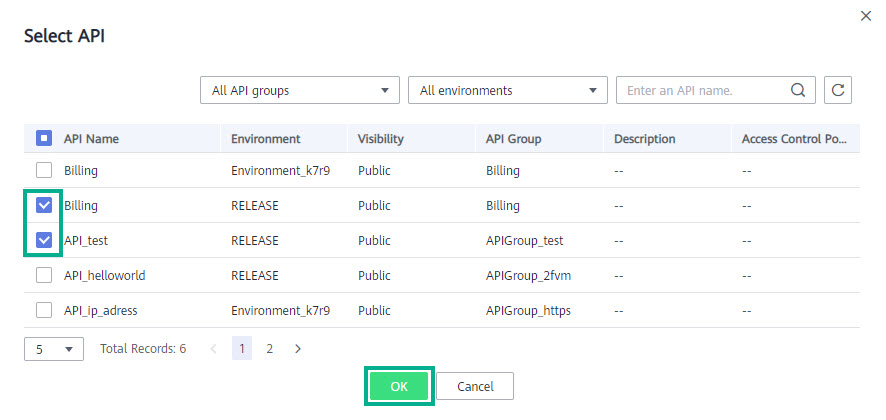
Открепление политики контроля доступа к API
В списке сервисов выберите API Gateway.
Далее выберите API Publishing → Access Control.
Нажмите на имя нужной политики.
Выберите API, которые нужно открепить, и нажмите Unbind или в строке с нужным API нажмите Unbind.
Нажмите Yes.
Изменение политики контроля доступа
В списке сервисов выберите API Gateway.
Далее выберите API Publishing → Access Control.
В строке с нужной политикой нажмите Edit.
Измените нужные поля и нажмите OK.
Удаление политики контроля доступа
В списке сервисов выберите API Gateway.
Далее выберите API Publishing → Access Control.
В строке с политикой к удалению нажмите Delete.
ПримечаниеПеред процедурой удаления открепите от политики контроля доступа все API.
Нажмите Yes.